| #123.07.2012 в 14:57 |
Admin
Администратор(Offline)
|
Регистрация: 06.08.2011
Сообщений: 39
|
|
Перед добавлением любого материала в базу знаний, нужно сначала поискать его. Вдруг он уже есть и вы зря потратите время делая то, что уже сделано. Если он уже есть, вы нашли его через поиск, то проверьте, нет ли там ошибок, вся ли там информация по этому материалу. Если чего-то не хватает, то дополните в комментарии, а мы прикрепим это к материалу.
Если в задании есть награда в виде предметов или умений, то перед добавлением этого задания нужно добавить эти награды в базу знаний по предметам (как это сделать описано в этом руководстве). Это обязательно. Поэтому если вам лень добавлять и задание и 2 предмета к нему, которые можно получить после его выполнения, то не беритесь за добавление заданий.
Допустим, вы решили добавить задания локации "Пустоши", которые вы ранее выполнили. Это самый простой способ добавления заданий. Можно конечно же добавлять задание по мере их выполнения, но я сомневаюсь, что кто-то будет играть и попутно наполнять базу знаний.
Если задания, которое вы хотели добавить, нет в нашей базе, вы смело можете добавить его!
Заходим в игру, открываем журнал заданий - клавиша Д (L) и кликаем на завершенные. Загрузка выполненных заданий может занять некоторое время.
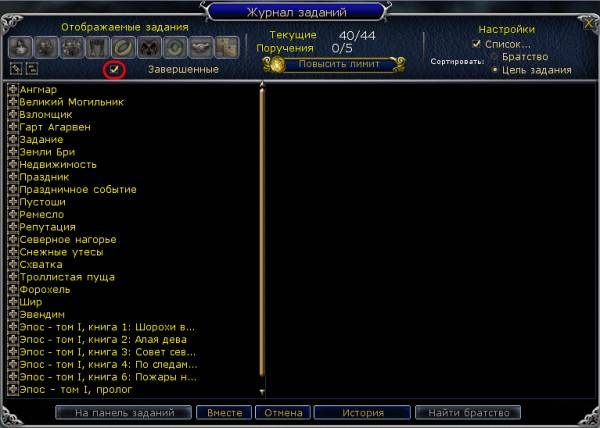
Вы увидите абсолютно все задания, которые вы выполнили на этом персонаже. Теперь вам нужно определиться, какие, или какое задание вы хотите добавить. Предположим, вы хотите добавить задания, которые вы выполнили в пустошах. Ищем в списке "Пустоши" и кликаем на +, перед нами откроется список всех выполненных вами заданий в этой локации
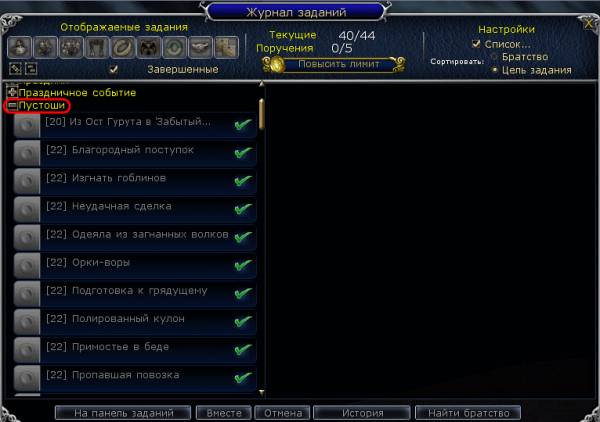
Выбрали в списке задание, которое хотите добавить. (!!!) Если в наградах этого задания есть предметы или умения, то нужно сначала добавить их в базу, а потом уже браться за добавление этого задания. Как сделать скриншот предмета или умения написано в этой статье, а как добавить предмет или умение, написано тут.
Предположим, вы добавили предметы в базу знаний и теперь хотите добавить это задание. Запускаем игру в оконном режиме, делается это путем одновременного нажатия на Alt+Enter (на плюс нажимать не нужно). Это нужно для того чтобы удобней переключаться между окном игры и страницей добавления материала.
Шаг 1. Далее заходим в базу знаний в раздел "Задания" и нажимаем "Добавить задание".
(Если вы не авторизованы на сайте, то вы не увидите этого. Войдите или зарегистрируйтесь).
Шаг 2. Выбираем категорию
Шаг 3. Выбираем уровень задания. Уровень будет указан перед названием задания
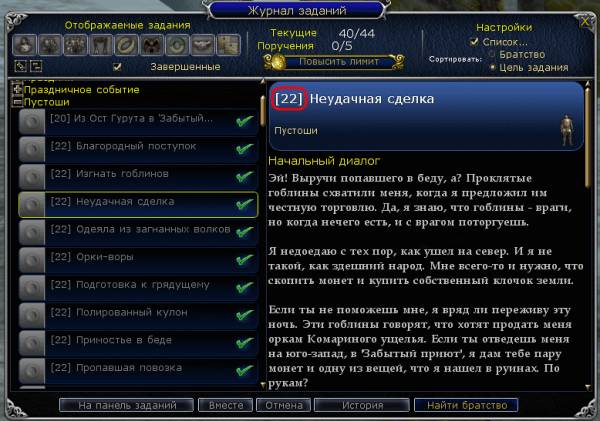
Шаг 4. Вписываем уровень задания. Слово уровень писать не нужно.
Шаг 5. Выбираем тип задания. Тип задания будет указан в правом нижнем углу.
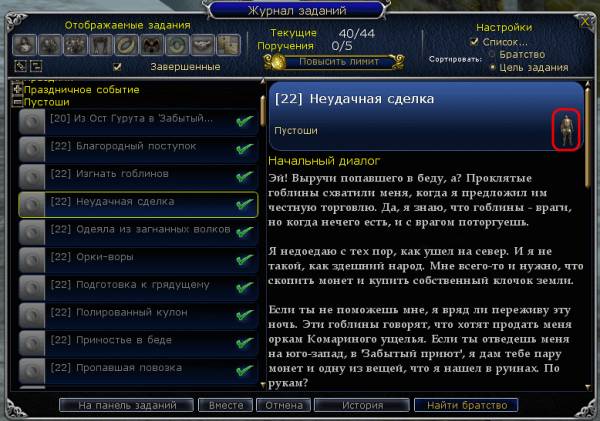
Изображение одного воина означает что это задание одиночное. 
Изображение группы воинов справа от центрального означает что это задание для малого братства 
Изображение группы воинов слева от центрального означает что это задание для братства 
Помимо это в списке заданий под названием есть маленькая иконка, при наведении на которую высветиться подсказка
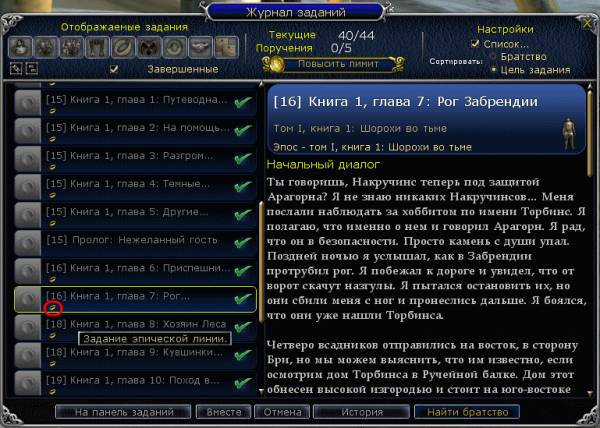
В этом примере это задание эпической линии. И если бы мы добавляли такое задание в базу знаний, то напротив "Тип задания" поставили бы галочки на: Одиночные задания, Задания Эпической линии.
Шаг 6. Вписываем тип задания. Если их два, то пишем все два: Одиночное, Задание Эпической линии.
Шаг 7. Если вы добавляете обычное задание, то ничего загружать вам не нужно, если это задание эпической линии, или для крипов, то сохраните себе одну из этих иконок на компьютер, а потом загрузите в поле "Иконка задания".
Шаг 8. Внимательно, без ошибок впишите название задания, это важно.
Шаг 9. Напишите имя НПС, который дает этот квест. Название НПС можно узнать, прочитав ВНИМАТЕЛЬНО описание задания. Обычно там должна быть примерно такая строка: %имя нпс% из %название локации% попросил вас помочь ему. Если в описании к квесту нет названия квестодателя, то поставьте в это поле знак вопроса, мб кто-нибудь в комментарии к вашему материалу скажет кто дает этот квест.
Шаг 10. Укажите ссылку на НПС в нашей базе данных. Первым делом нужно зайти в базу знаний по НПС и мобам, ввести в поиске имя НПС (если вы знаете кто дает этот квест). Если он есть, то укажите прямую ссылку до него. Если его нет, то проигнорируйте это поле.
Шаг 11. Местонахождение НПС. Если не знаете координаты, то проигнорируйте это поле.
Шаг 12. Название предыдущего задания этой цепочки. Если вы не знаете, то просто проигнорируйте это поле.
Шаг 13. Ссылка на предыдущее задание этой цепочки в нашей базе данных. Если этого задания нет в базе данных, то просто проигнорируйте это поле.
Шаг 14. Название следующего задания этой цепочки. Если вы не знаете, то просто проигнорируйте это поле.
Шаг 15. Ссылка на следующее задание этой цепочки в нашей базе данных. Если этого задания нет в базе данных, то просто проигнорируйте это поле.
Шаг 16. Напишите от себя нюансы получение или выполнения этого задания. Если вы не помните или не знаете, или если это обычный квест: пойди убей 5 кабанов, то проигнорируйте это поле.
Шаг 17. Изображения. Загрузите скриншоты к этому заданию, если таковые имеются. Размер не важен. Система автоматически уменьшит скриншоты.
Шаг 18. Вставьте историю задания и впишите награды следующим образом:
В описании квеста выделяем текст путем зажатия левой кнопки мыши. Выделили текст, отпустили левую кнопку мыши. Замет одновременно зажимаем ctrl и C.
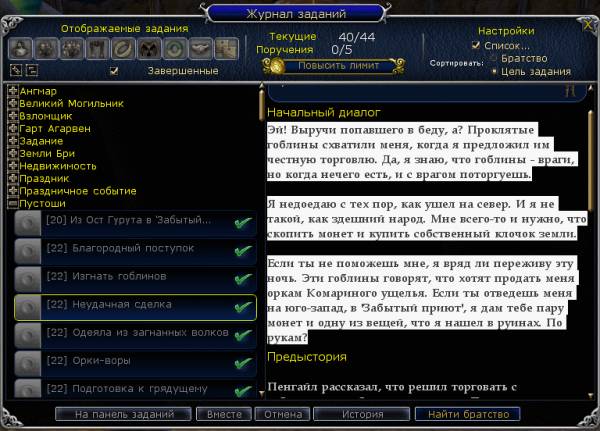
Теперь переключаемся на страницу добавления материала и вставляем текст в поле "История задания и награды"
Делается это путем нажатия на ctrl и v, таким образом мы вставляем текст на страницу материала.
Затем снова переключаемся на окно игры и копируем текст из описания квеста. и так пока описание не закончится.
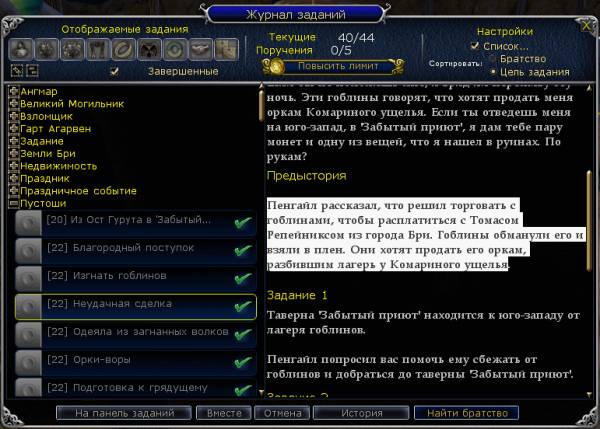
Слова "Предыстория", "Задание 1" "Задание 2" скопировать нельзя, поэтому их придется вписывать ручками.
Далее идут награды. Если их нет, то так и напишите: Наград нет.
Если они есть, то напишите:
"Награды:
<Наименование предмета или умения> - <ссылка на предмет или умение в нашей базе знаний> (напоминаю, если вы не хотите добавлять задание вместе с предметами, то не беритесь за это дело)
Награды на выбор:
Наименование предмета или умения - ссылка на предмет или умение в нашей базе знаний".
Далее будет поле "Теги", его пропускаем.
В самом низу нажимаем кнопку "Добавить" и все. Ваш материал успешно добавлен в базу знаний по заданиям! Поздравляем!
В момент модерации по готовому шаблону мы оформим награды подобающим образом.
Пример готового задания можно посмотреть тут
На этом все. Надеемся на вашу помощь в наполнении базы знаний LotRO.
|
 | |